Jak prowadzić webinaria w Google Meet
- Wskazówka #1: Jak zaplanować webinar z wyprzedzeniem?

- Wskazówka #2: Jak wyświetlić slajdy w Google Meet?
- Wskazówka #3: Skuteczne spotkania z różną liczbą uczestników
- Wskazówka #4: Jak nagrać webinar?

- Wskazówka #5: Jak śledzić frekwencję na webinarach w Google Meet?
- Wskazówka #6: Jak stosować efekty wizualne?
- Wskazówka #7: Jak umożliwić uczestnikom reagowanie za pomocą emoji?
- Wskazówka #8: Jak wyeliminować szumy z otoczenia?
- Wskazówka #9: Jak dołączyć do spotkania przez telefon bez dostępu do internetu?
- Wskazówka #10: Jak włączyć tłumaczenie napisów w czasie rzeczywistym?
- Wskazówka #11: Jak prowadzić transmisję na żywo z webinaru?
- Inne popularne pytania

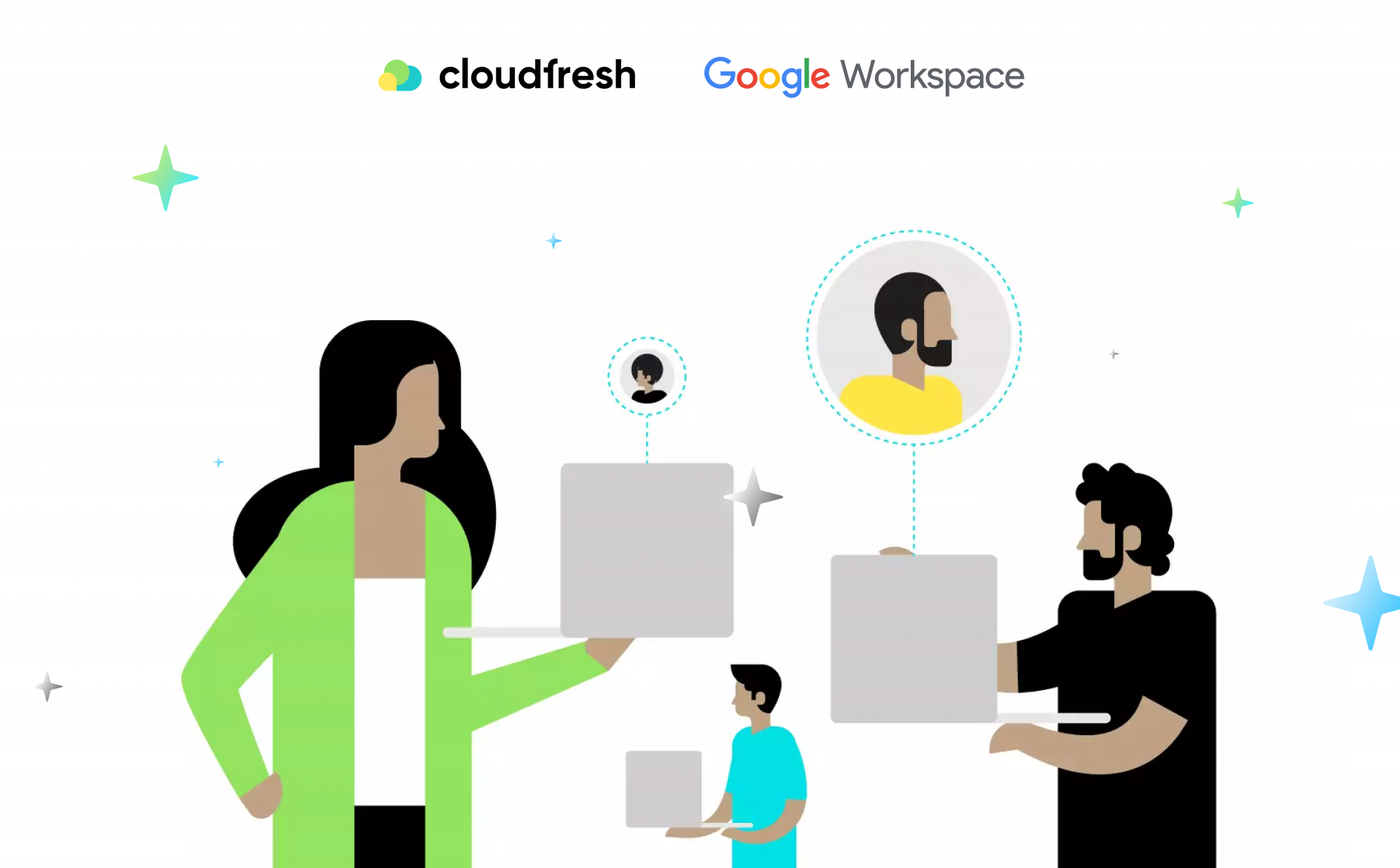
Wiele firm na całym świecie regularnie organizuje różne wydarzenia marketingowe, a jednym z najpopularniejszych są webinaria dla klientów i potencjalnych klientów. Oczywiście istnieje wiele platform webinarowych, które pozwalają firmom organizować swoje działania online w bardziej dogłębny i skuteczny sposób.
Aby zorganizować udany webinar w Google Meet, postępuj zgodnie z tymi 11 podstawowymi wskazówkami. To kluczowe narzędzie w ramach Google Workspace (dalej GWS) jest szeroko stosowane w różnych branżach do wirtualnej współpracy i spotkań. Do końca lipca 2025 roku z jego funkcji notatek opartych na sztucznej inteligencji (AI) skorzystało ponad 50 milionów osób. Ten poradnik zawiera praktyczne wskazówki, które pomogą Ci prowadzić wydarzenia online pewnie i w przejrzysty sposób.
Wskazówka #1: Jak zaplanować webinar z wyprzedzeniem?
Jednym z najlepszych sposobów, aby umożliwić innym dołączenie do Google Meet webinarów, jest zaplanowanie ich z wyprzedzeniem. Aby to zrobić, musisz wykonać 3 proste kroki do skonfigurowania Google Meet:
- Utwórz wydarzenie w Kalendarzu Google. Przejdź do Kalendarza Google i wybierz przedział czasowy. Pamiętaj, że kliknięcie „Add Google Meet video conferencing” jest konieczne, jeśli nie odbywa się to automatycznie. Następnie wystarczy wpisać wszystkie szczegóły wydarzenia w sekcji “Description” i zapisać spotkanie.
- Zaproś gości. Jeśli zastanawiasz się, jak utworzyć zaproszenie do Google Meet, oto prosta odpowiedź. Po dodaniu opisu możesz dodać gości, wpisując adres e-mail uczestnika spotkania w sekcji “Guests”. Nie zapomnij kliknąć Save po każdej aktualizacji. W ten sposób możesz automatycznie wysłać zaproszenie na Google Meet do wszystkich uczestników.
- Opublikuj wydarzenie. Aby wydarzenie było dostępne dla wszystkich potencjalnych odwiedzających za pośrednictwem linku, musisz je opublikować. Aby to zrobić, w okience wydarzenia kliknij “More actions” –>> “Publish the event.” Gdy to zrobisz, zobaczysz link do spotkania i kod do osadzenia wydarzenia na stronie docelowej lub w wiadomości e-mail. Aby upewnić się, że wydarzenie jest dostępne dla publiczności, kliknij “Default visibility” i zmień ją na “Public”. Od teraz Twoje spotkanie będzie publiczne i każdy, kto ma link, będzie mógł w nim uczestniczyć.
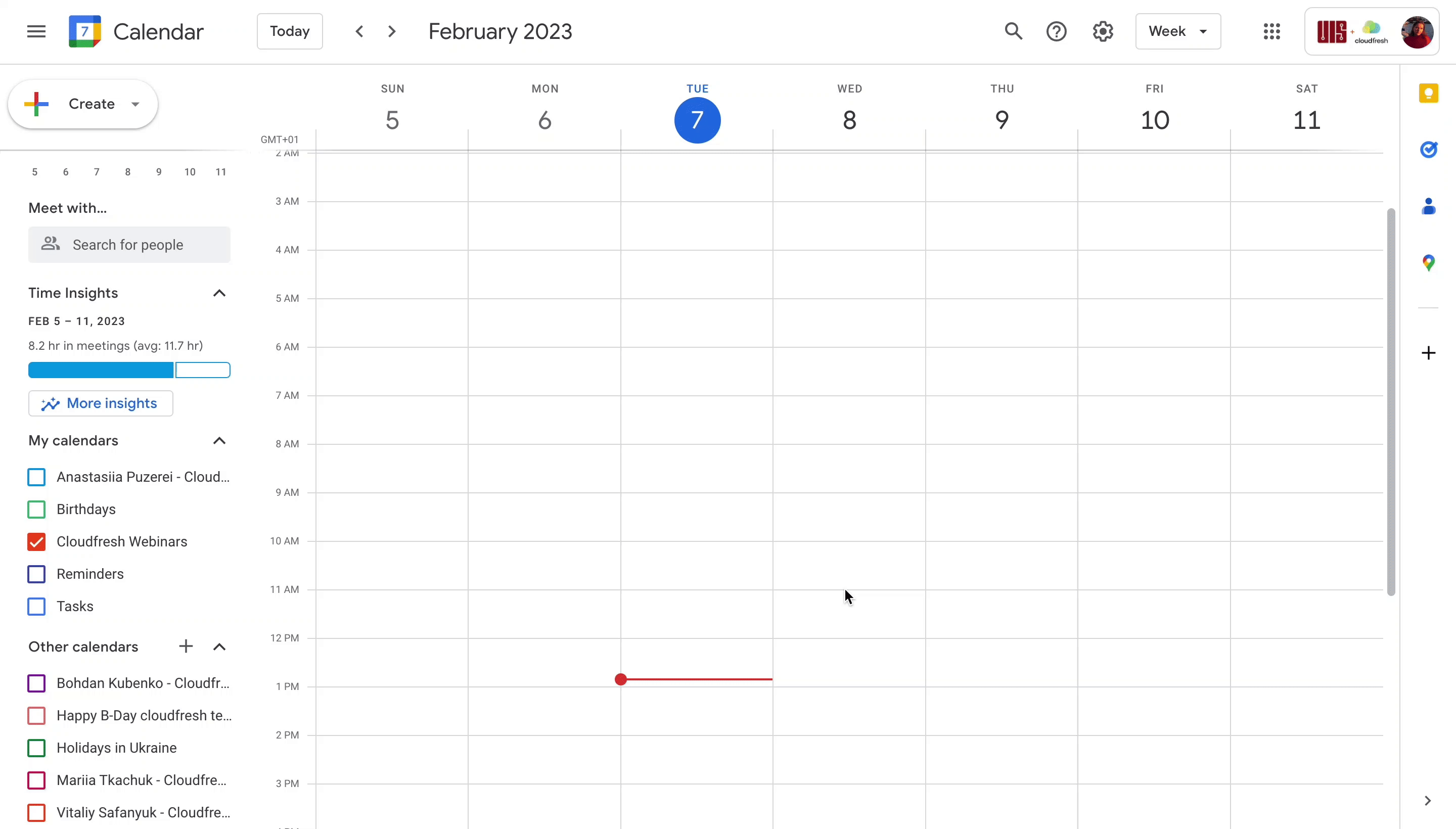
Jak tworzyć skuteczne zaproszenia na webinary ze spersonalizowanymi wiadomościami?
Personalizacja to świetny sposób na zbudowanie silnej więzi z zaproszonymi osobami. Dzięki Gemini możesz sprawić, że każdy uczestnik poczuje się, jakbyś rozmawiał bezpośrednio z nim. Za pomocą kilku wskazówek możesz stworzyć ogólną strukturę, a następnie dostosować ją do konkretnej osoby, którą chcesz zobaczyć wśród uczestników.
Jakie integracje z Google Workspace są przydatne w planowaniu webinarów?
Szczerze mówiąc, przy przygotowywaniu webinaru w Google Meet przydatne są prawie wszystkie narzędzia Workspace:
- W Gemini, jak już wspomnieliśmy, można personalizować zaproszenia.
- W Formularzach Google możesz zbierać preferencje uczestników przed webinarem oraz opinie po jego zakończeniu.
- W Dokumentach Google możesz stworzyć scenariusz swojego wystąpienia, a także prowadzić notatki.
- W Prezentacjach Google możesz stworzyć prezentację, która będzie spójna z wizerunkiem Twojej marki i wzbogacić ją o efektowne grafiki wygenerowane przez Imagen.
- W Vids możesz tworzyć krótkie klipy wideo do swojej prezentacji dzięki Veo, które zostało dodane do Workspace w czerwcu 2025 roku.
- W Arkuszach Google możesz przygotować wizualizacje (np. wykresy) i śledzić frekwencję.
- Na Dysku Google znajdziesz nagrania swoich webinarów.

Wskazówka #2: Jak wyświetlić slajdy w Google Meet?
Biorąc pod uwagę, że prezentacja jest ważną częścią webinarium, nie powinieneś się martwić, w jaki sposób Google Meet obejmuje tę część. Po pierwsze, jeśli zastanawiasz się, jak udostępnić ekran w Google Meet, jest to prostą czynnością wykonywaną jednym kliknięciem. Kliknij “Present now” w dolnej zakładce menu i wybierz “Entire screen,” “A window” lub “A tap”, w zależności od tego, co chcesz wyświetlić.
Jaki jest najlepszy sposób przygotowania slajdów do webinarium? Jednym z najwygodniejszych sposobów jest Prezentacje Google, kolejny produkt z rodziny GWS, więc „współpraca” tych dwóch narzędzi jest idealna. W Prezentacjach Google każdy mówca może w tym samym czasie pracować, śledzić dalsze postępy w czasie rzeczywistym i pozostawiać komentarze.
Jest to cenne narzędzie nie tylko w fazie przygotowań, ale także podczas webinarium:
- Wszyscy mówcy znają nawzajem swoje materiały.
- Gospodarz może łatwo zmieniać slajdy bez przełączania się między różnymi prezentacjami.
- Jeśli mówca chce pokazać prezentację, może opublikować spotkanie w Prezentacjach Google i zobaczyć innych uczestników podczas swojej prezentacji.
Platforma oferuje użytkownikom szereg innych funkcji, a nawet sprzęt (dowiedz się więcej o konfiguracji sali konferencyjnej Google Meet), aby Twoje wydarzenia online osiągnęły wyższy poziom jakości, wygody i wydajności. Chcielibyśmy podkreślić kilka kwestii, które cenimy sobie najbardziej.
Wskazówka #3: Skuteczne spotkania z różną liczbą uczestników
Wiele osób ma pytania dotyczące limitu uczestników w Google Meet. Oto prosta odpowiedź. Tak, liczba osób, które mogą wziąć udział w spotkaniu, zależy od Twojego planu taryfowego GWS. W ten sposób klienci korzystający z planu Business Starter mogą zebrać do 100 uczestników, Business Standard – do 150, a Business Plus – do 500. Jednocześnie najbardziej zaawansowana wersja Enterprise Standard dla użytkowników nie ma ograniczeń co do liczby osób. Dlatego bardzo ważne jest, aby pamiętać o tym przy planowaniu liczby uczestników wydarzenia. Jeśli jednak tak wiele osób spełnia Twoje oczekiwania, korzystanie z Google Meet pozwoli Ci przeprowadzić skuteczne webinarium w wygodnym środowisku dla co najmniej 100 uczestników naraz.
Wskazówka #4: Jak nagrać webinar?
Kiedy organizujesz wydarzenie online, prawdopodobnie zastanawiasz się, jak wykorzystać je w przyszłości do działań marketingowych, wysyłania e-maili, a nawet po prostu dzielenia się nimi z osobami, które nie mogły wziąć w nim udziału. Google Meet uwzględnił tę potrzebę, oferując nagrywanie wideo począwszy od wersji Business Standard. Jedyne, co musisz zrobić, to włączyć nagrywanie za pomocą kilku kliknięć, a następnie otrzymać wiadomość e-mail z linkiem do Dysku Google:
- W dolnej części ekranu znajdź menu „Aktywności”.
- W panelu, który się otworzy, wybierz opcję „Nagrywanie”.
- Naciśnij przycisk „Rozpocznij nagrywanie”.
Poza tym, wbudowane zabezpieczenia Google Meet zapewniają wysoki poziom prywatności.
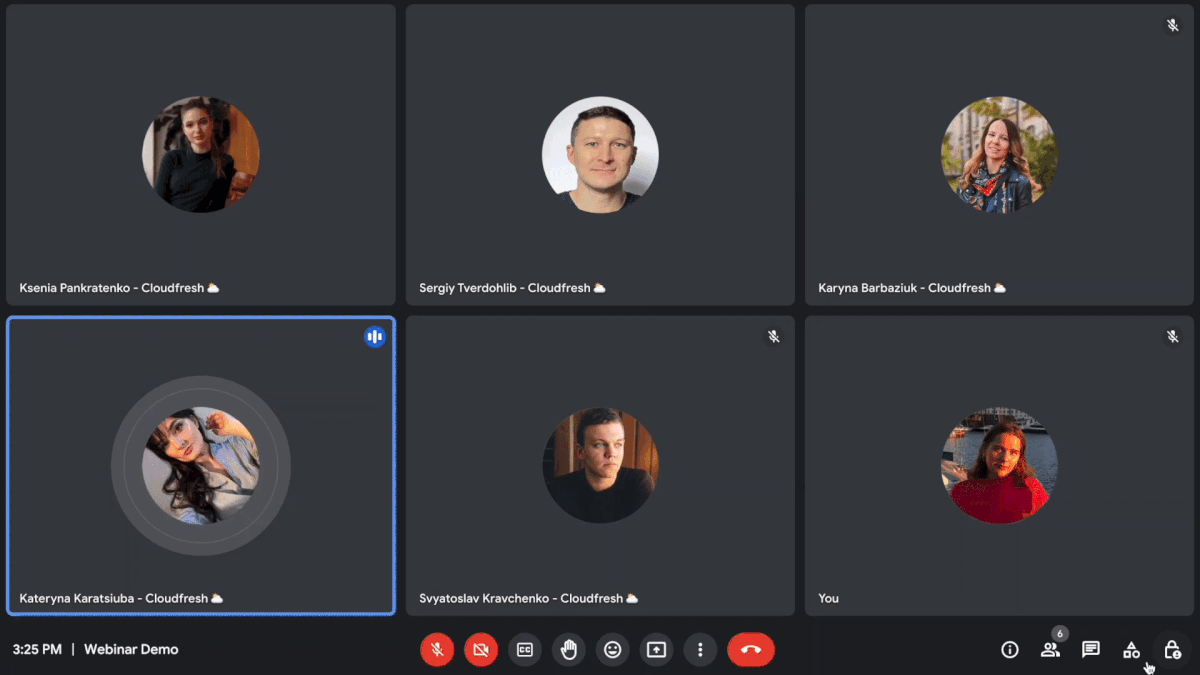
Czy Google Meet obsługuje zautomatyzowane (wcześniej nagrane) webinary?
Chociaż platforma nie ma do tego celu oddzielnego, natywnego narzędzia, istnieje na to sposób. Możesz nagrać swoją prezentację wcześniej i odtworzyć ją podczas spotkania, korzystając z funkcji udostępniania ekranu.
Wskazówka #5: Jak śledzić frekwencję na webinarach w Google Meet?
Kolejną ważną funkcją dla wszystkich organizatorów wydarzeń jest raportowanie i śledzenie frekwencji. Musisz dokładnie wiedzieć, ile osób uczestniczyło w Twoim wydarzeniu, aby przeanalizować współczynniki konwersji i wydajność. Począwszy od planu Business Plus, w grę wchodzi śledzenie frekwencji.
Aktywując tę funkcję podczas webinarium, otrzymasz powiadomienie e-mail kilka minut po webinarium z możliwością sprawdzenia wszystkich wejść/wyjść uczestników oraz ilości czasu spędzonego na spotkaniu. Pamiętaj, że jeśli uczestnik dołączył do Twojego spotkania bez użycia konta Google i niedokładnie podał swoje imię i nazwisko, będziesz potrzebować więcej czasu, aby połączyć tę osobę z zarejestrowanym kontaktem.
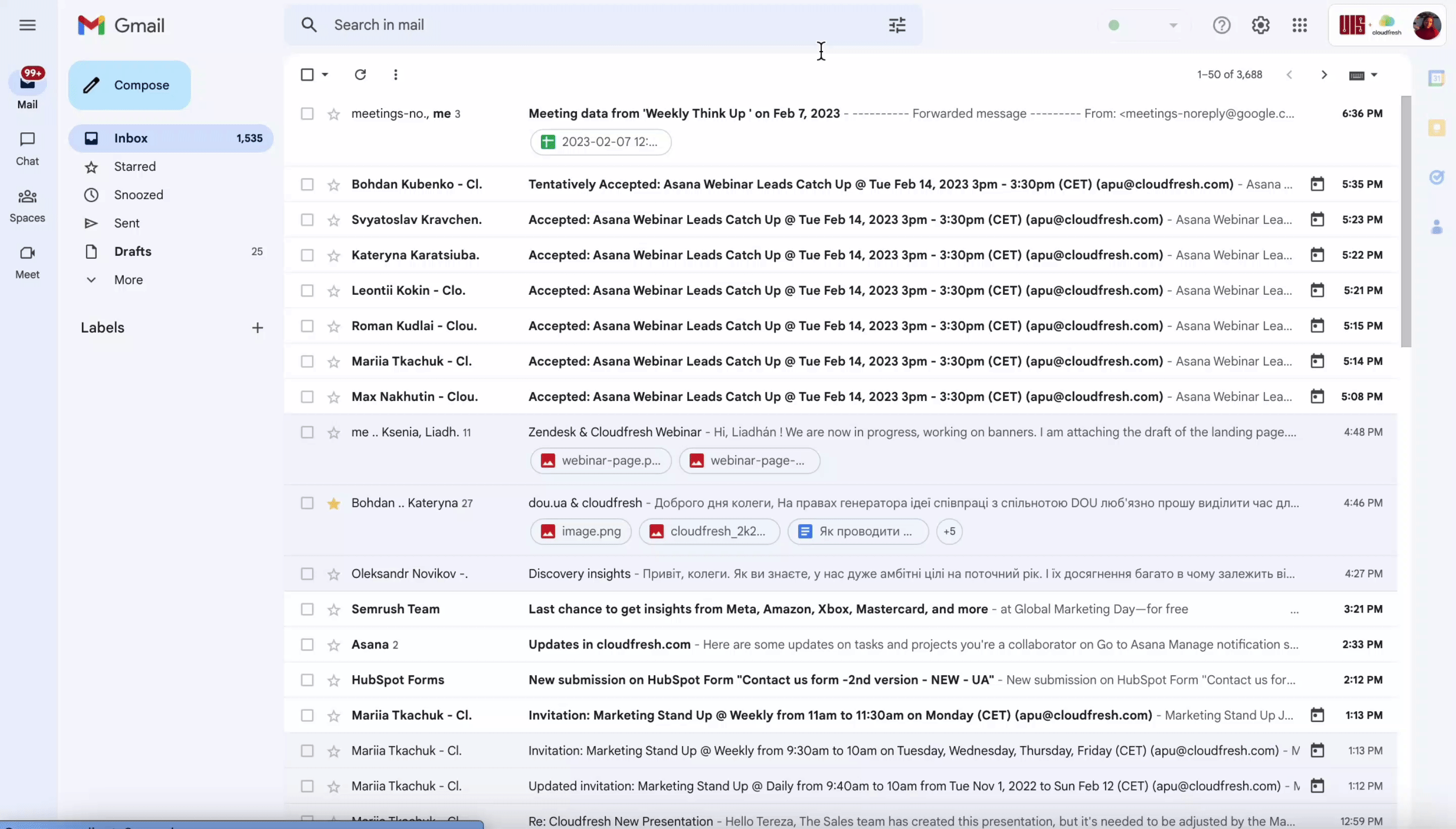
Wskazówka #6: Jak stosować efekty wizualne?
Dzięki różnym efektom i filtrom Google Meet możesz uczynić swoje wydarzenie bardziej interesującym. Aby zwiększyć rozpoznanie marki, możesz również przygotować własne tło z logo lub symbolami swojej firmy. Jeśli kiedykolwiek zastanawiałeś się, jak korzystać z filtrów Google Meet, kliknij “More options” i “Apply visual effects” na dolnej zakładce menu. Gdy to zrobisz, zobaczysz ogromny wybór różnych tła i filtrów, których możesz użyć, aby poczuć się pewniej i rozcieńczyć atmosferę wydarzenia.
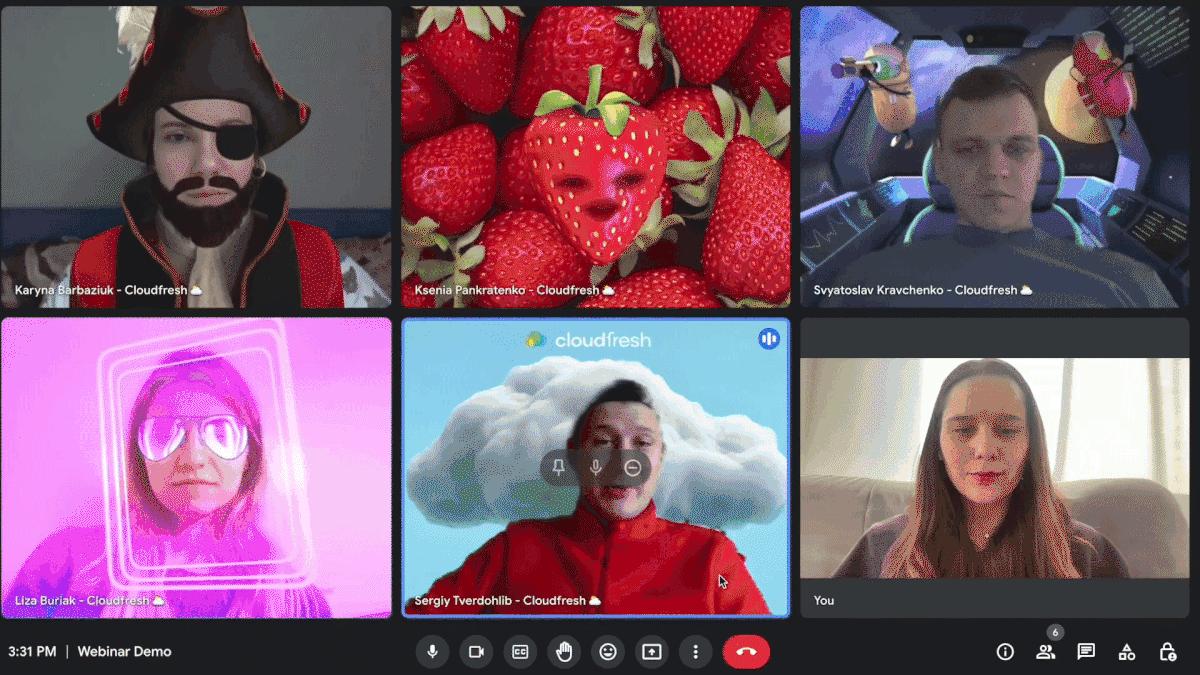
Wskazówka #7: Jak umożliwić uczestnikom reagowanie za pomocą emoji?
Kolejną ciekawą funkcją Google Meet, która niewątpliwie sprawi, że Twoje webinarium będzie bardziej interaktywne, jest Emoji. Z ich pomocą każdy może za pomocą kilku zareagować na to, co się dzieje bez konieczności pisania czy mówienia czegokolwiek. Aby użyć emoji, kliknij “More options” u dołu spotkania wideo i wybierz reakcję, którą chcesz wysłać.
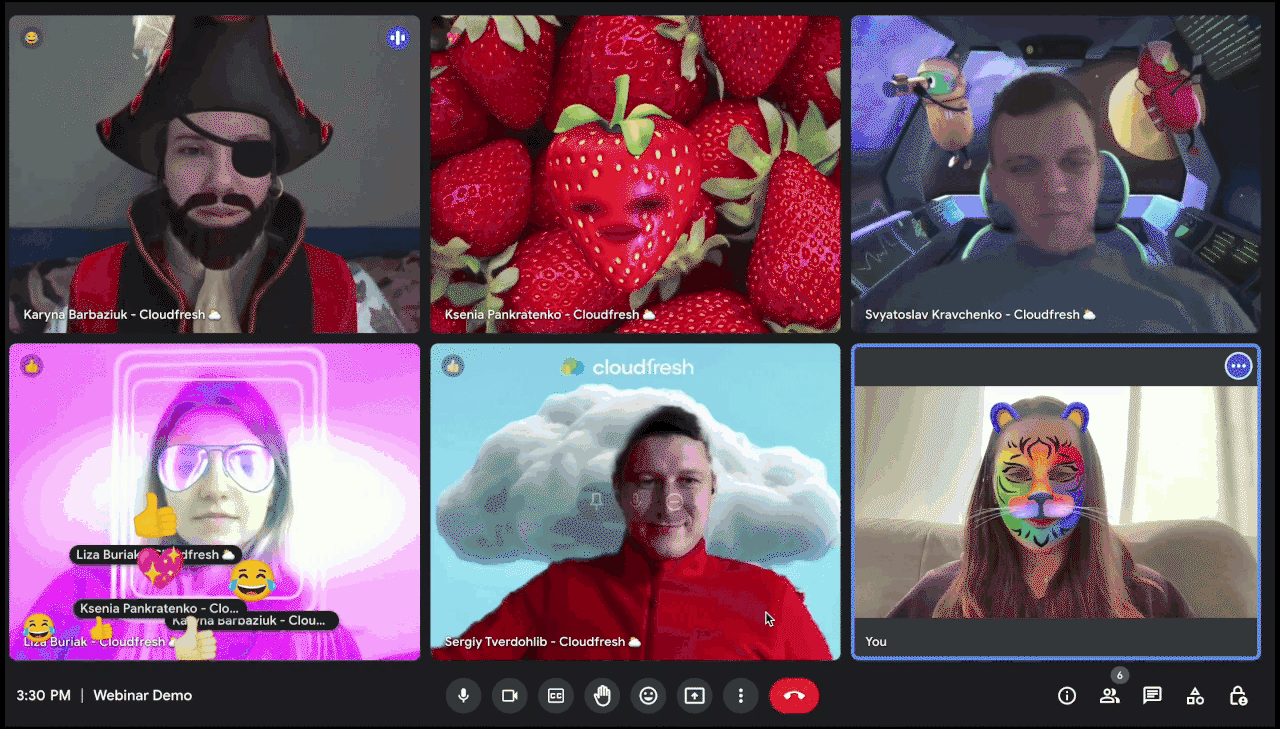

Wskazówka #8: Jak wyeliminować szumy z otoczenia?
Google Meet Noise Cancellation to funkcja dostępna w planie GWS Enterprise Standard, która ogranicza zewnętrzne przeszkody i odfiltrowuje szumy tła. Aby aktywować tę funkcję, kliknij trzy kropki u dołu spotkania i >> przejdź do “Settings” >> “Audio Settings” >> Włącz lub wyłącz “Noise Cancellation”. To świetne rozwiązanie, które pozwoli Ci wziąć udział w webinarium jako mówca lub uczestnik z dowolnego miejsca na świecie i nie martwić się o to, co dzieje się wokół Ciebie.
Wskazówka #9: Jak dołączyć do spotkania przez telefon bez dostępu do internetu?
Metoda Dial-In to kolejna ciekawa funkcja, która poprawi wrażenia z webinarium. Korzystając z niej, nie będziesz już martwić się o stabilność połączenia internetowego, sieci energetycznej czy czegokolwiek innego. Możesz nawet uczestniczyć w wydarzeniach online będąc w drodze, na przykład podczas podróży służbowej. Dzięki funkcji globalnego wybierania numeru w Google Meet możesz wziąć w nim udział, dzwoniąc z telefonu komórkowego lub stacjonarnego.
Wskazówka #10: Jak włączyć tłumaczenie napisów w czasie rzeczywistym?
Z wygląd Gemini Webinaria w Google Meet mogą teraz korzystać z dodatkowych możliwości wielojęzycznych i międzynarodowych. Funkcja, która to umożliwia, nazywa się przetłumaczonymi napisami (Translated Captures). Umożliwia organizatorom, których organizacja korzysta z planów Business Standard/Plus lub Enterprise Starter/Standard/Plus, konwersję mówionego języka angielskiego na francuski, niemiecki, portugalski lub hiszpański i odwrotnie w czasie rzeczywistym. Jednokierunkowe tłumaczenie z języka angielskiego jest dostępne dla następujących lokalizacji: niderlandzki, indonezyjski, turecki i wietnamski (wszystkie w wersji beta), a także japoński, szwedzki i chiński uproszczony.
Funkcje sztucznej inteligencji w Google Meet mogą znacznie zwiększyć Twój zasięg.
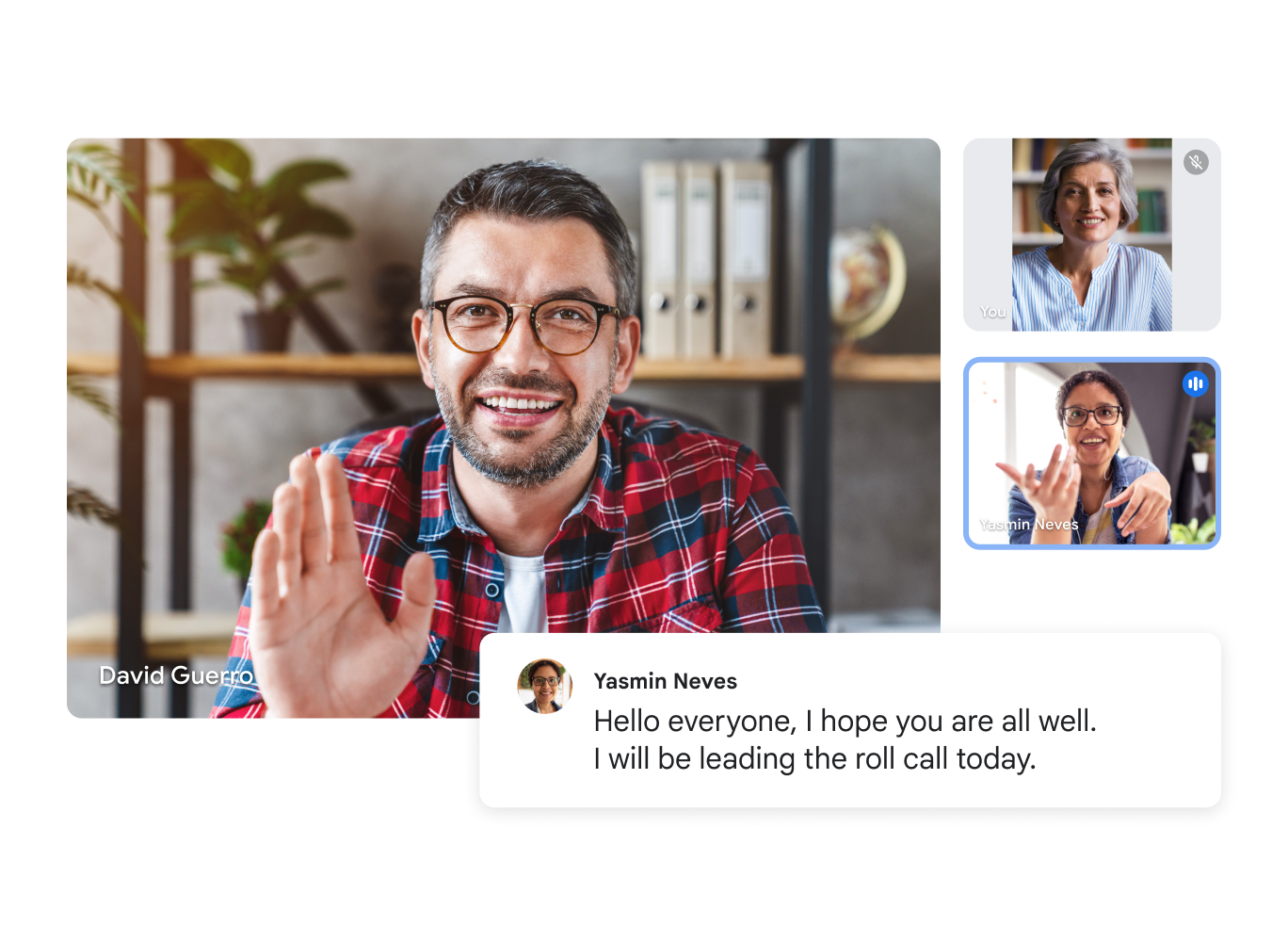
Wskazówka #11: Jak prowadzić transmisję na żywo z webinaru?
W przypadku dużych zdalnych wydarzeń w organizacji w Google Meet wprowadzono funkcję transmisji. Najbardziej przydatny okazał się przy prowadzeniu szkoleń pracowników i ogólnej komunikacji z kadrą zarządzającą. Maksymalna liczba widzów wynosi 10 000 w przypadku Enterprise Standard i 100 000 w przypadku Enterprise Plus. Aby dowiedzieć się więcej o dodawaniu transmisji na żywo do wydarzenia, obejrzyj poniższy film:
Limit czasu wynosi osiem godzin; następnie transmisja zatrzymuje się automatycznie. Dodatkowo możesz rozszerzyć dostęp do 50 zaufanych domen Workspace; pamiętaj jednak, że Google nie zaleca zezwalania na dodawanie firm niepowiązanych z Twoją firmą.
Inne popularne pytania
Kiedy powstało Google Meet?
Platforma została uruchomiona w 2017 roku jako biznesowa wersja Hangouts, dostępna tylko na zaproszenie.
Gdzie znajduje się siedziba firmy?
Ponieważ Meet jest częścią rodziny Alphabet, nie ma oddzielnej siedziby. Firma działa jednak z Mountain View w Kalifornii, z miejsca znanego jako Googleplex.
Jak wypada na tle konkurencji?
To doskonałe pytanie! Naszym zdaniem warto poświęcić mu osobną lekturę: Microsoft Teams a Google Meet a Zoom. Platforma oferuje funkcje takie jak udostępnianie ekranu, napisy w czasie rzeczywistym i efektywne zarządzanie spotkaniami, dzięki czemu doskonale nadaje się do tego typu wydarzeń.
Jak zorganizować webinarium w Google Meet?
Aby zorganizować seminarium internetowe w Google Meet, zaplanuj spotkanie za pomocą Kalendarza Google i wyślij zaproszenia e-mailem. Udostępnij swój ekran do prezentacji i zaangażuj odbiorców w pytania i odpowiedzi za pomocą funkcji czatu. Zapewnij stabilne połączenie internetowe, aby zapewnić płynne działanie.
Czy w Google Meet dostępna jest funkcja webinariów?
Faktycznie Google Meet nie ma osobnej sekcji, ale oferuje takie funkcje, jak screencasting, napisy w czasie rzeczywistym i zarządzanie uczestnikami, dzięki czemu nadaje się do sesji podobnych do webinariów.
Jak sprawdzić, kto uczestniczył w Google Meet?
Aby zobaczyć, kto uczestniczył w Google Meet, organizator spotkania może wyświetlić raport obecności w Kalendarzu Google. Ta funkcja jest dostępna w niektórych wersjach Google Workspace. Raport zawiera nazwiska uczestników, adresy e-mail i czas ich obecności.
Jak zmienić gospodarza spotkania w Kalendarzu Google?
- Wejdź na Calendar.google.com i wybierz wydarzenie, które chcesz zmienić.
- Stamtąd kliknij przycisk „Opcje” z trzema kropkami w prawym górnym rogu i wybierz „Zmień właściciela” (ostatnia pozycja na liście).
- Następnie będziesz musiał wprowadzić dane nowego właściciela i opcjonalnie dodać wiadomość.
Należy pamiętać, że po przeniesieniu nowy prezenter otrzyma link potwierdzający na swoją skrzynkę e-mail. Dopóki nie zostanie zaakceptowany, własność pozostanie przy Tobie.
Ile czasu zajmuje wyświetlenie nagrania z Google Meet?
Choć Google nie mówi wprost, jak długo trzeba czekać, zazwyczaj wpis powinien pojawić się w odpowiednim folderze na Twoim Dysku w ciągu 24 godzin; jednak w większości przypadków zajmuje to maksymalnie kilka godzin. W przypadku nieprzewidzianych zdarzeń, jak np. przerwy w działaniu usługi Google Workspace (co zdarza się niezwykle rzadko), okres ten może przekroczyć 24 godziny. Jeśli po otwarciu plik wideo ma status „Przetwarzanie”, oznacza to, że jest on przygotowywany do podglądu w przeglądarce. W międzyczasie możesz pobrać plik wideo na swoje urządzenie i tam go odtworzyć. Pamiętaj, że nagrania są przechowywane przez trzy miesiące, dlatego w razie potrzeby pamiętaj o utworzeniu kopii zapasowej.
Jaki jest maksymalny czas trwania jednego webinaru w Google Meet?
W przypadku bezpłatnych kont osobistych limit wynosi 60 minut. Dla wszystkich płatnych planów Workspace (tj. Business Starter/Standard/Plus i Enterprise Plus) limit ten wynosi 24 godziny.
Rozpocznijmy drogę do lepszych wrażeń ze spotkań wideo dzięki wszechstronnym rozwiązaniom Google Workspace już teraz!











